Win10上帝模式开启步骤
摘要:在Win10桌面上新建一个文件夹,然后把新建文件夹修改为后缀名(扩展名)为。{ED7BA470-8E54-465E-825C-9971204...
在Win10桌面上新建一个文件夹,然后把新建文件夹修改为后缀名(扩展名)为 。{ED7BA470-8E54-465E-825C-99712043E01C} 的任意名称(Win10修改文件后缀名(扩展名)的技巧),例如 Win10上帝模式。{ED7BA470-8E54-465E-825C-99712043E01C}。如图:
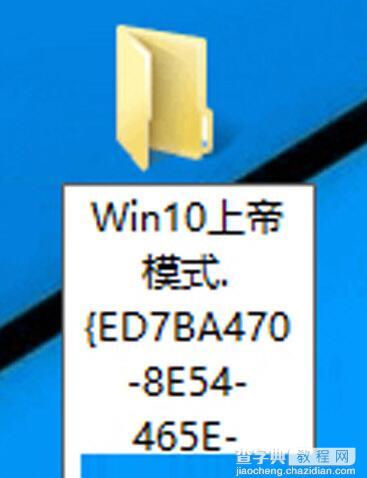 然后这个文件夹就会自动变了模样,变成了类似控制面板那样的图标。如图:
然后这个文件夹就会自动变了模样,变成了类似控制面板那样的图标。如图:
 双击这个“Win10上帝模式”文件即可打开Win10上帝模式。如图:
双击这个“Win10上帝模式”文件即可打开Win10上帝模式。如图:
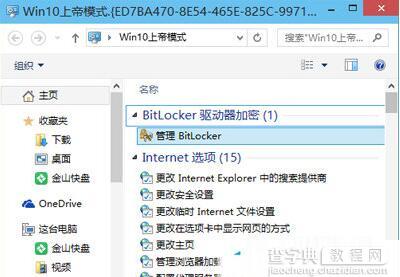 上帝模式是Windows 7和windows Vista系统中隐藏的一个简单的文件夹窗口,但集成了系统所有设置项,一切系统设置都可以在Win10上帝模式搞定。
上帝模式是Windows 7和windows Vista系统中隐藏的一个简单的文件夹窗口,但集成了系统所有设置项,一切系统设置都可以在Win10上帝模式搞定。
【Win10上帝模式开启步骤】相关文章:
上一篇:
如何用命令查看Win10系统的关闭方式
下一篇:
win10忘记开机密码怎么办
